Мультяшное солнце или как нарисовать солнышко в paint.net
Мультяшное солнце или как нарисовать солнышко в paint.net

Урок рассчитан на опытных пользователей программы, но и новичкам почитать полезно
Я постаралась показать в нем наиболее подробно все часто встречающиеся действия
для подобного рода рисунков и показать самые различные способы для создания форм
Часть 1
Солнечный круг
Создаем слой 600Х 600 и зажимая клавишу Shift делаем выделение ровного круга
Заполняем радиальным градиентом цветами # FFCF442 #FFD966
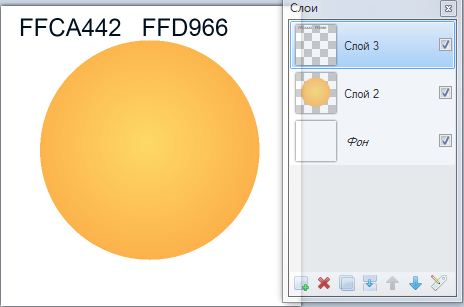
Цвета лучше сразу занести в палитру, так как они нам понадобятся не один раз. Как это сделать см тут.
Создаем новый слой и выделяем палочкой круг
Новому слою сразу поставим режим умножение
Так мы просто сделаем цвет темнее (очень удобно делать оттенки свойствами слоев)
Ставим основным темный цвет который мы использовали для градиентов
И плагином из раздела узоры рисуем на новом слое(не снимая выделение основного круга)
Маленький круг внутри
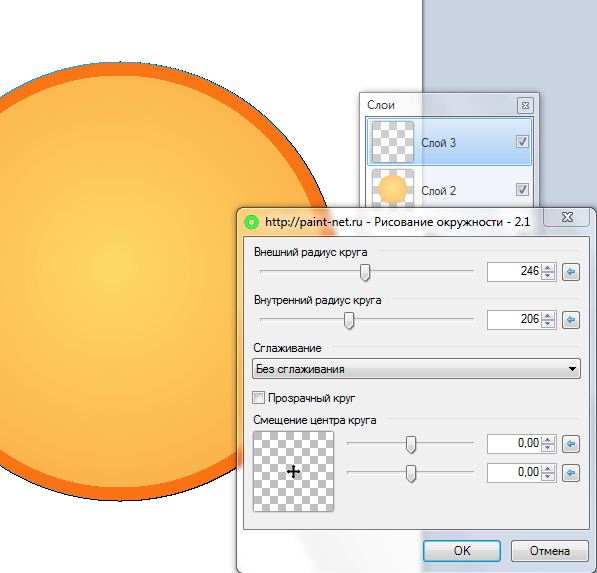
Снимем выделение и чуть чуть подвинем его вверх, чтобы нижняя часть была толще, а верхняя чуть тоньше
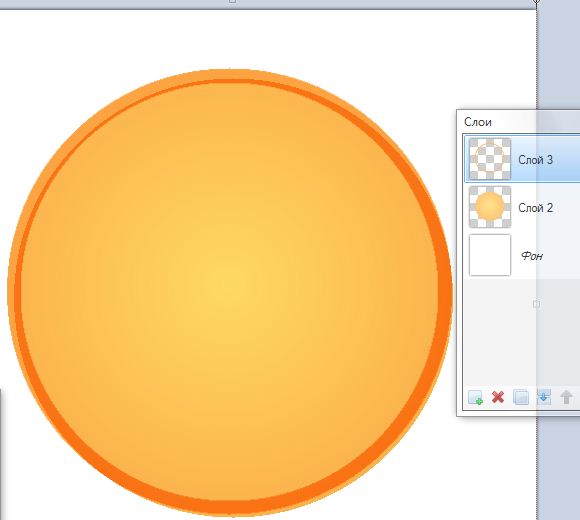
Опять выделим основной круг и перейдем на слой только что нарисованного тоненького круга
Размоем его гауссом
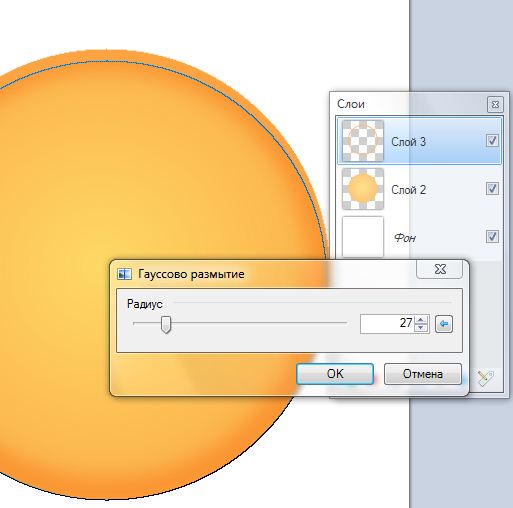
Инвертируем выделение CTRL+I и нажмем на значок с ножницами на панели
Обрежем то, что вышло за пределы круга
Создадим новый слой и поставим основным самый светлый, что использовался ранее
И чуть чуть сделаем его светлее, доп цвет прозрачный
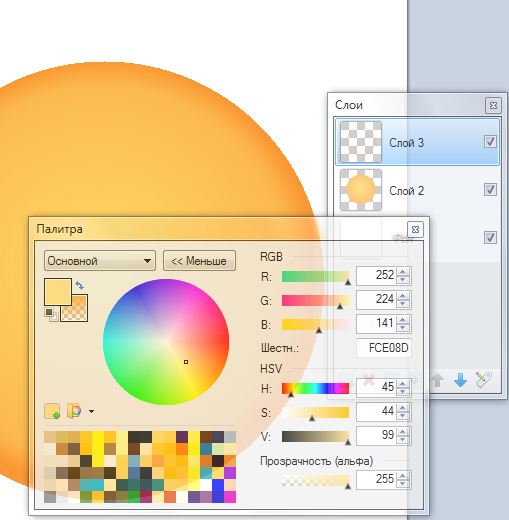
И сделаем радиальным градиентом блик, посередине, немного чуть чуть сдвинув вверх
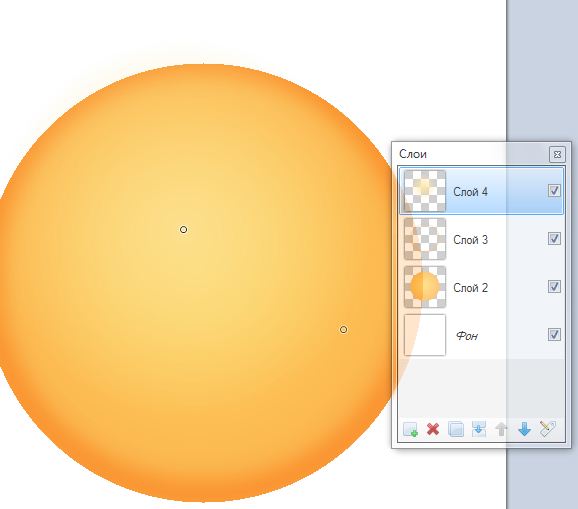
Соединим все слои и обязательно зачистим круг плагином зачистки края
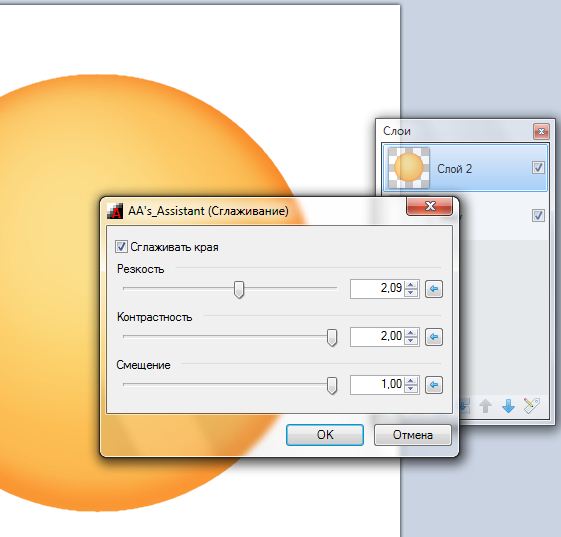
Сгладим шумом
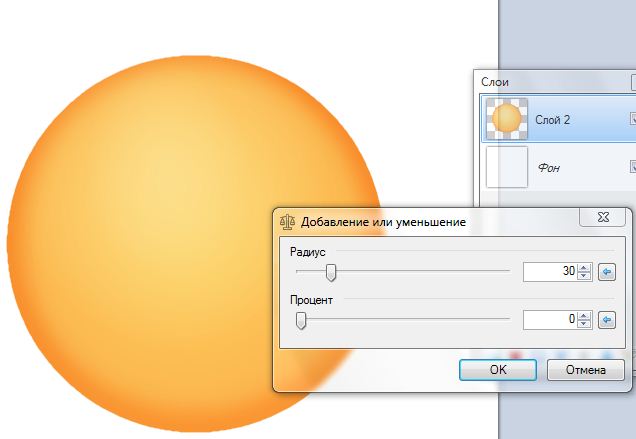
И для еще большей гладкости применим плагин смягчения края
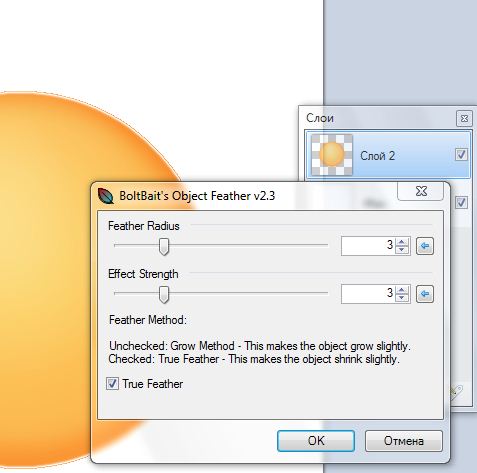
И опять плагин зачистки края со стандартными настройками
Получился ровный колобок-основа
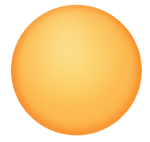
Делаем копию колобка, ставим свойство слоя добавление, сдвигаем его
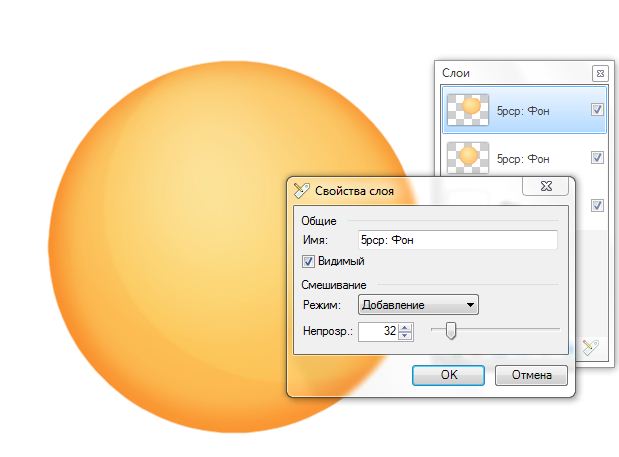
И так же обрезаем по выделению основного круга, объединяем-зачищаем
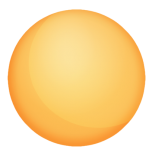
Можно сохранить его без фона в формате PNG, чтобы он пока не мешал.
Часть 2
Глазики
Про то как рисовать глазики или что-то наподобие у нас есть довольно много уроков:
Ромашковый блюз
Стрекоза-огромные глаза
Пушистый монстрик-симпатяга
Рисуем реалистичный текстуры глаза
Как нарисовать глаз
Шароглазики
В них так или иначе все это описывается, по этому я не буду подробно расписывать эти действия. Тем более они очень похожи на создание основного круга для солнца.
Кратко...
Для глаза не обязательно определенные цвета, это зависит от того какой вы хотите сделать глазик.
Рисуем серым и светло серым большой круг.
Заполняем радиальным градиентом.
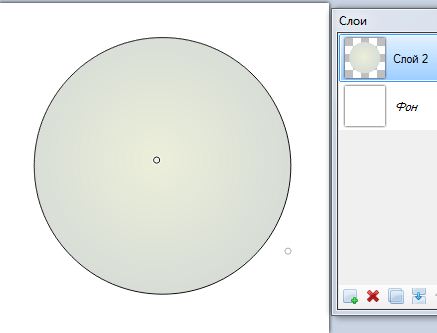
И так же делаем круги оттенки
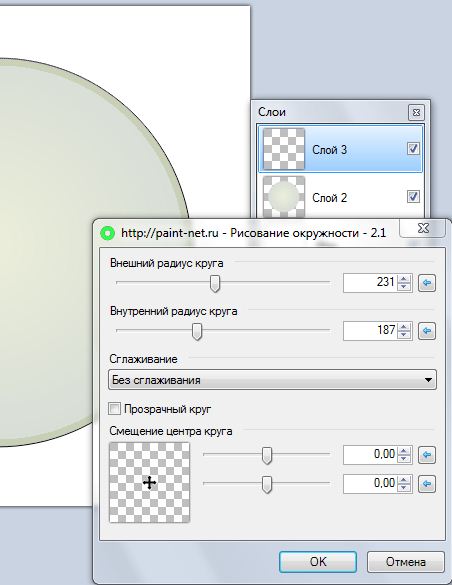
Можно регулировать их цвет коррекцией
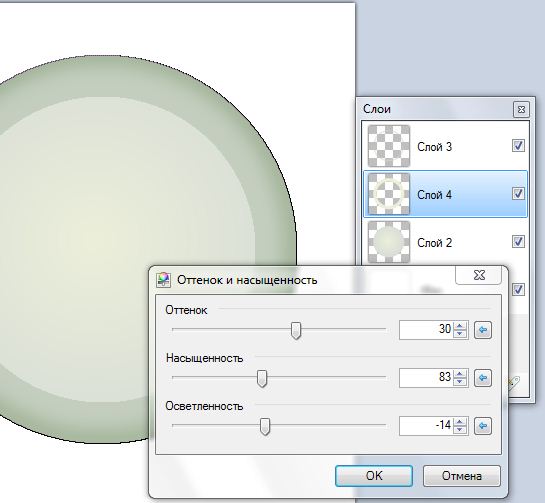
Все размываем гаусссом, не снимая выделения и обрезаем, инвертируя выделение.
Делаем блик более светлым цветом:
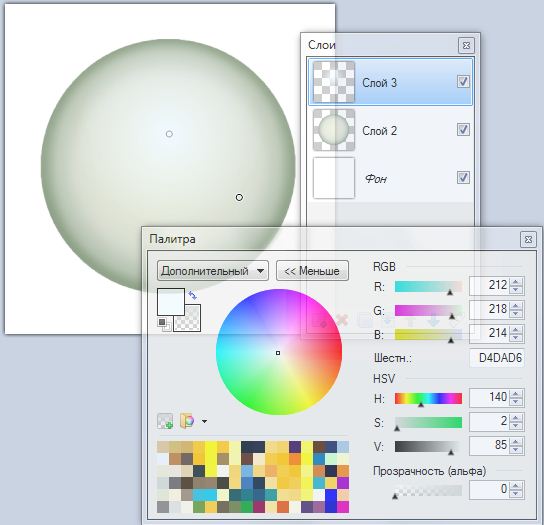
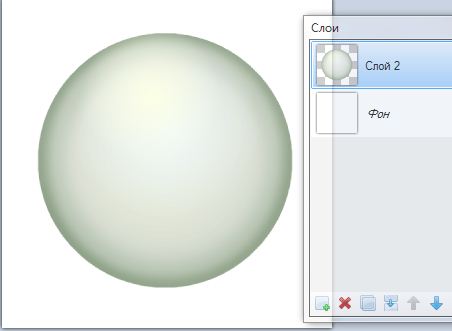
Так же делаем и синий кружочек
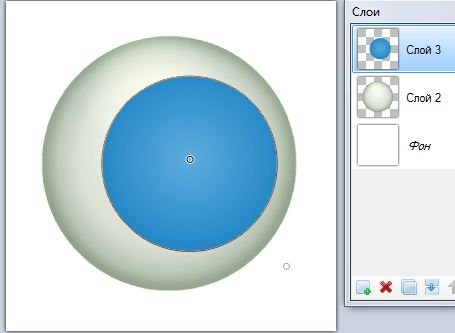
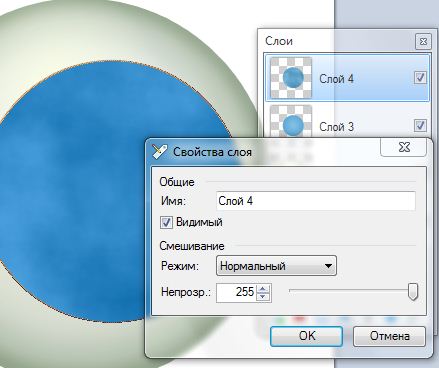
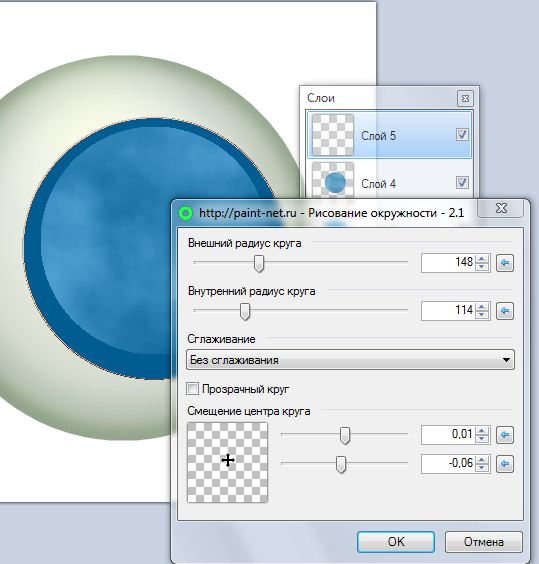
Все размываем, поправляем, настраиваем прозрачность и оттенки чтобы было симпатично
Делаем блик
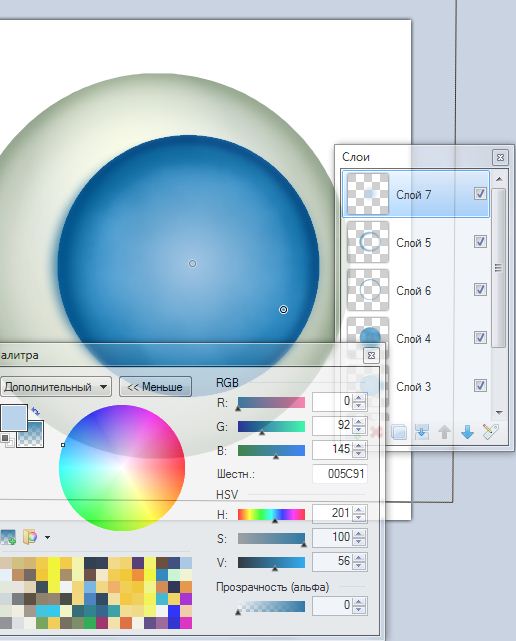
И на забываем чистить края после объединения синих кругов и бликов
Рисуем зрачок
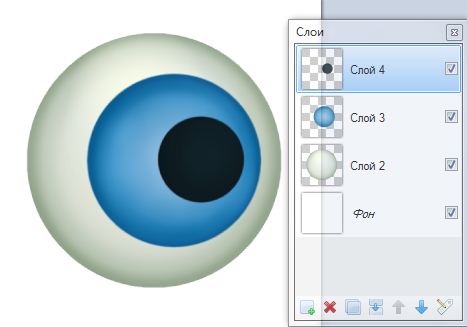
Теперь установим все эти круги более правильно относительно друг друга,
только старайтесь не тянуть, а использовать поворот масштаб
И думайте когда будете располагать зрачок какое выражение глаз будет у вас и куда оно смотрит это солнце
За это отвечает расположение зрачков и бликов белых заключительных
Которые мы рисуем просто кисточкой и немного свечения
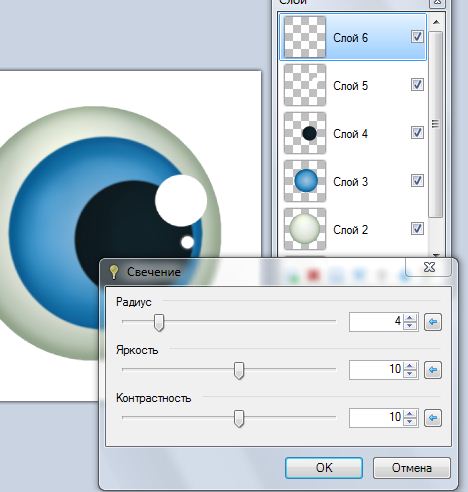
И так же радиальным градиентом одноцветным нанесем несколько кругов на одном слое будет вот такой стеклянный блик
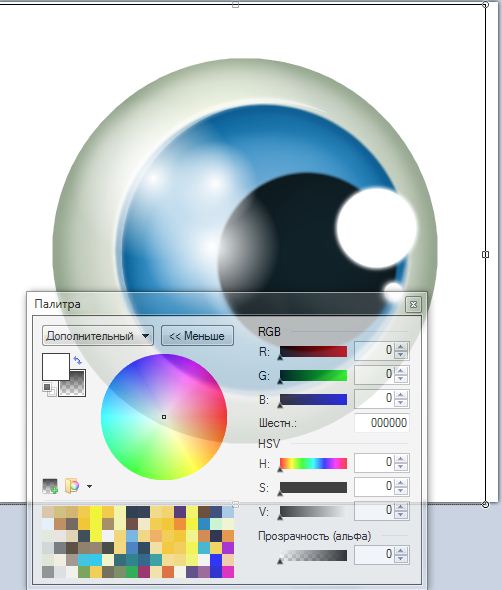
Немного сдавим его плагином зачистки края с полностью убранной резкостью
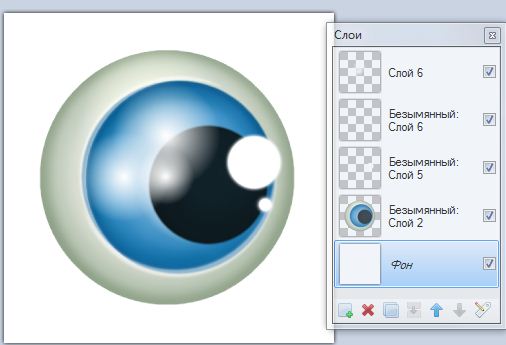
Получился вот такой глазик
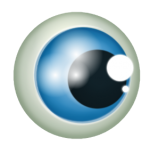
Сохраним его в формате PNG или лучше в паинте, чтобы потом расставить блики более подходяще взгляду
И можно закрыть программу (полезно , чтобы не глючил паинт при большом количестве слоев)
Делаем новый холст побольше, загружаем основу солнца и глазик
Глазик копируем и расставляем на солнышке
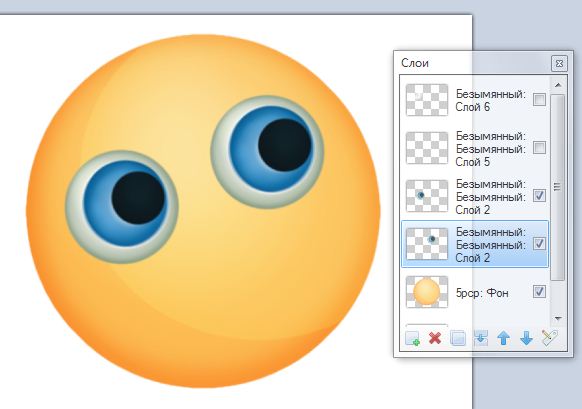
Так же блики
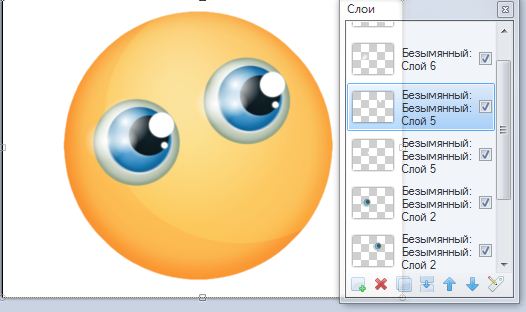
Теперь будем использовать метод полукружия
Он нам будет встречаться часто и чтобы не повторяться объясню один раз,
что я под этим выражением буду подразумевать
Рисуем большой круг нужным диаметром кисточки и подходящим диаметром ластика вырезаем полукруг
От ластика зависит то, каким будет полукруг, тонким, толстым, более округлым или наоборот сплющенным
Это определяется на глаз по краю обреза
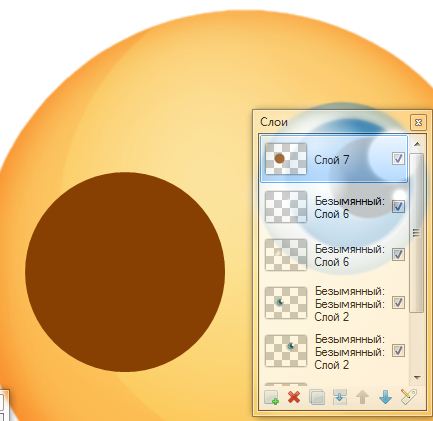
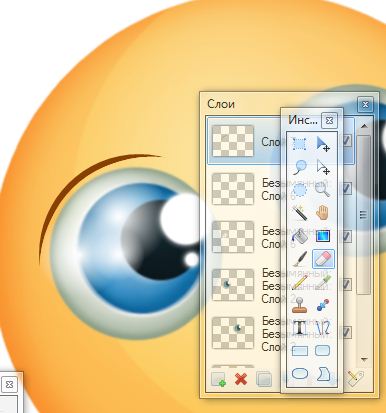
Сгладим его плагином зачистки и сделаем такой же белый
Чтобы не делать лишних движений можно сделать копию и обесцветить
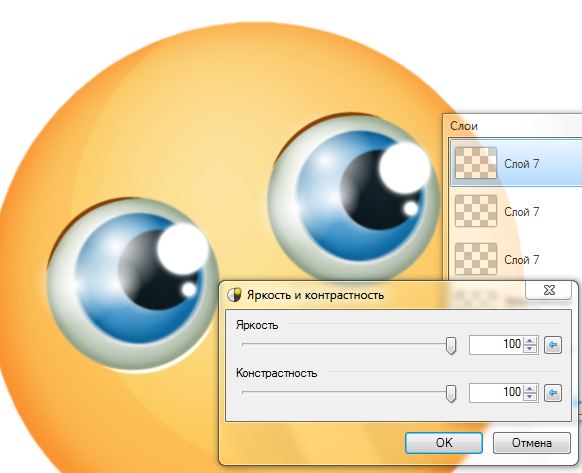
Чтобы сделать потолще достаточно просто сделать копию и чуть-чуть сдвинуть.
Вот такие глазики у нас должны получится:
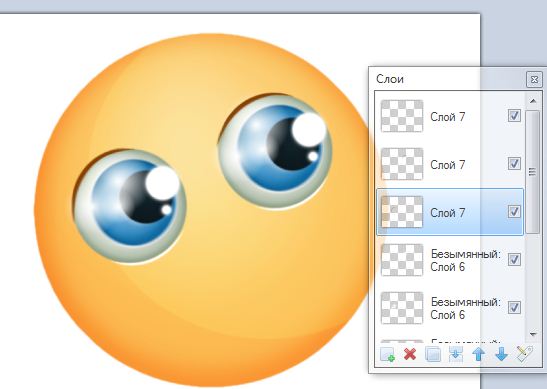
Часть 3
Бровки, носик, тень
Создаем новый слой и делаем квадратное выделение
Ставим режим выделение в вычитание и с помощью лассо отсекаем кусочек
Получаем фигуру. которую заливаем линейным градиентом
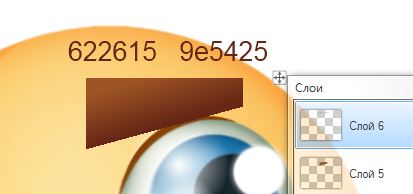
Сгладим ее шумом
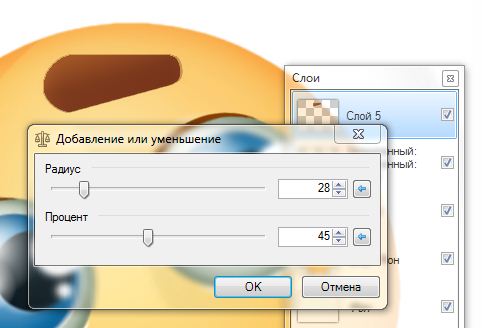
Изогнем как нибудь поинтересней
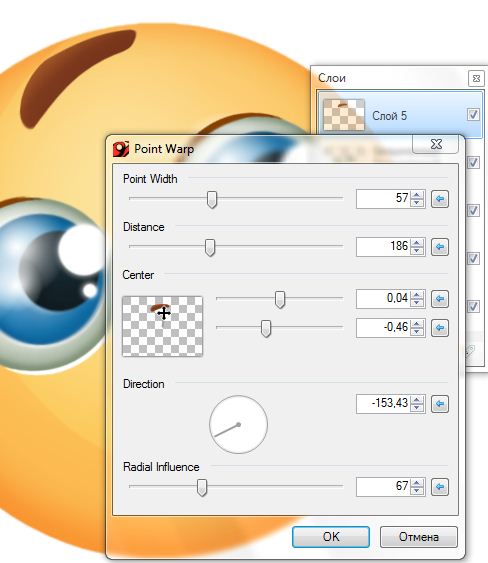
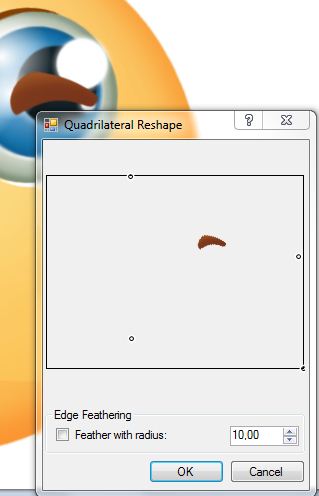
Выделим палочкой и на новом слое под фигурой зальем выделение цветом
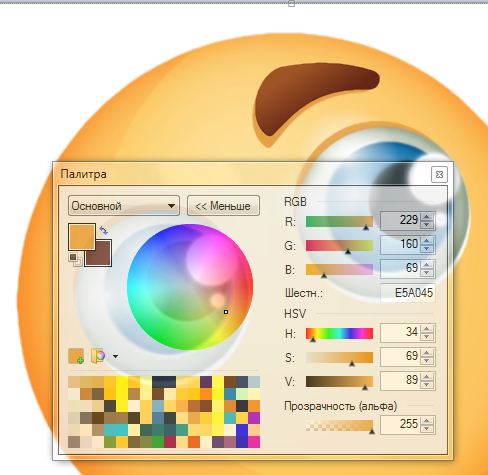
Чуть чуть сдвинем вниз и объединим
Сделаем копию и разместим над глазками
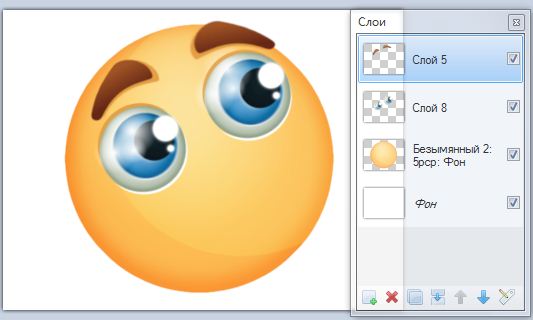
Сделаем круглое выделение и заполним теми же цветами, что рисовали основу солнца радиальным градиентом
Так же сделаем оттеночный круг (узоры) размоем гауссом
И сделаем темным цветом на новом слое круг посерединке
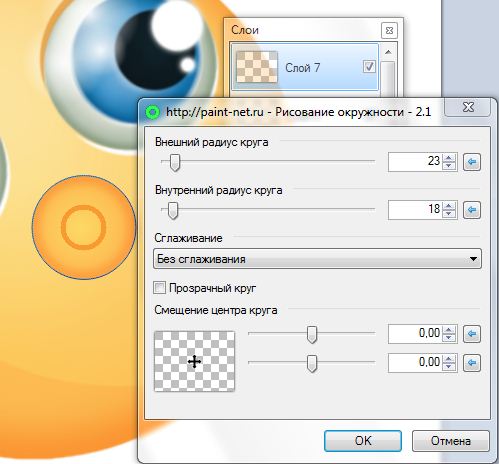
Палочкой выделим середину круга и инвертировав выделение размоем
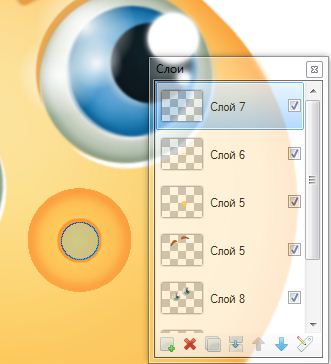

Сделаем еще одно выделение на новом слое и заполним более ярким желтым цветом и белым
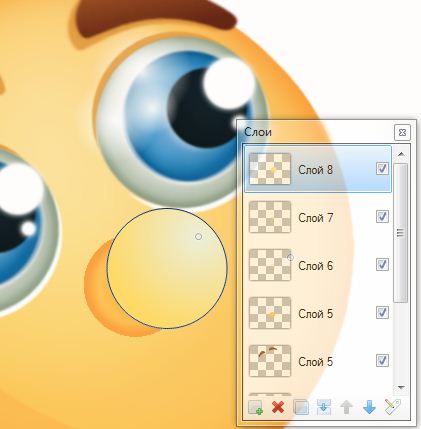
Совместим это круг с началом внутреннего круга
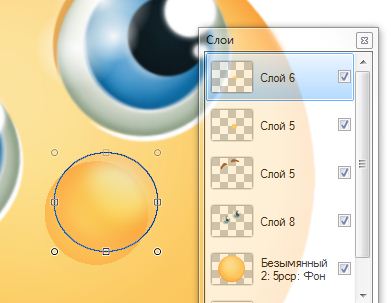
Обьединим, сделаем выделение основного носика и обрежем блики по его выделению
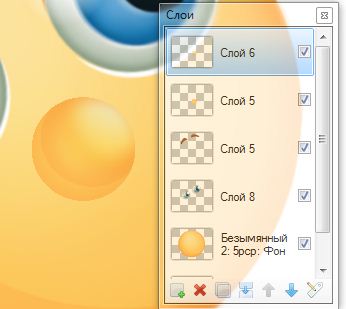
Обьединим, сделаем копию, поставим ее вниз под основной носик и режим слоя умножение
Чуть-чуть сдвинем
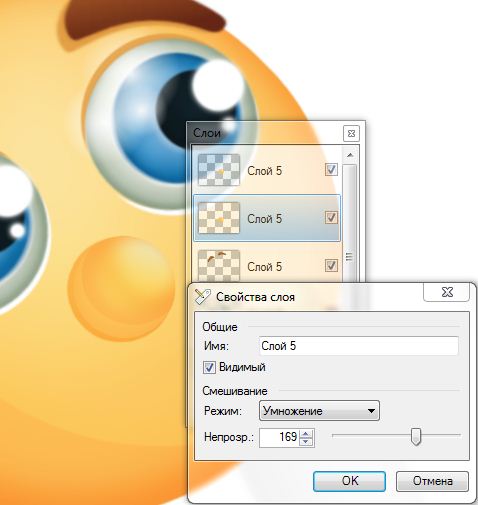
Тень
Поставим режим выделение в добавление и выделив палочкой основной круг носика
Добавим овал, получим вот такое выделение
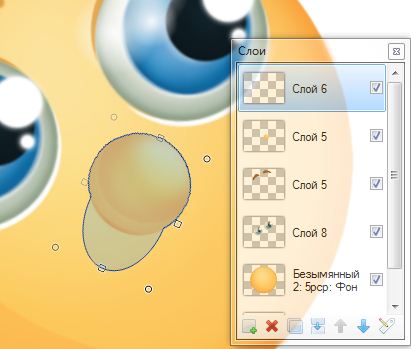
Создадим слой внизу носика и заполним его темным цветом что использовался в градиенте
И не снимая выделения размоем
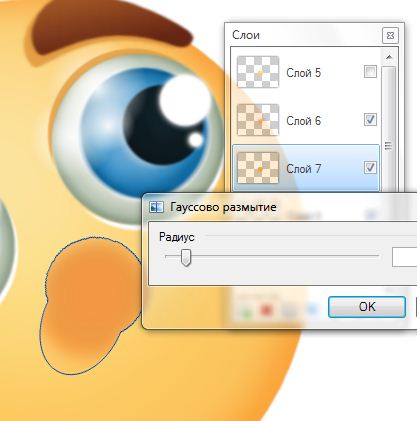
Сожмем плагином зачистки края
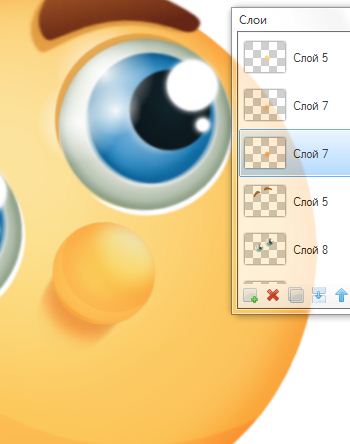
Сделаем еще одну копию тени снизу и размоем ее плагином
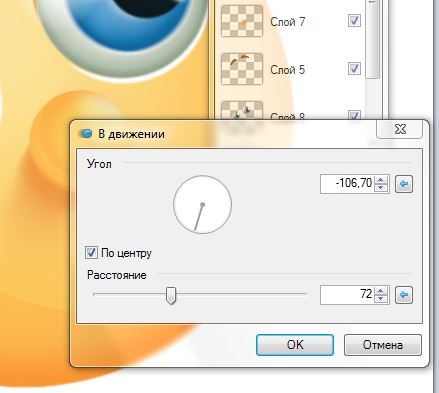
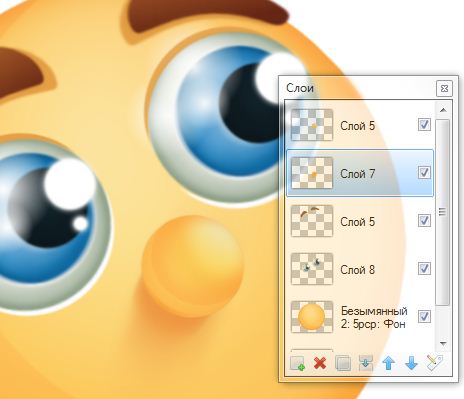
Получится носик с тенью
О том какая бывает тень, как правильно располагать тень от объекта
Можно почитать в этой теме https://paint-net.ru/forum/viewtopic.php?f=18&t=137
Когда вы расположите тень относительно правильно на ваш взгляд совместив визуально правильно ,
объедините тень и носик
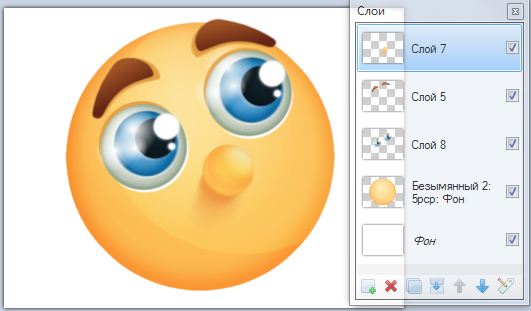
Часть 4
Ротик и зубки
Сделаем круглое выделение на новом слое и заполним линейным градиентом
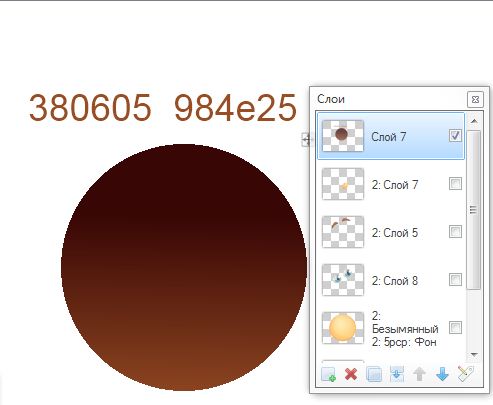
Сделаем выделение квадрат и обрежем
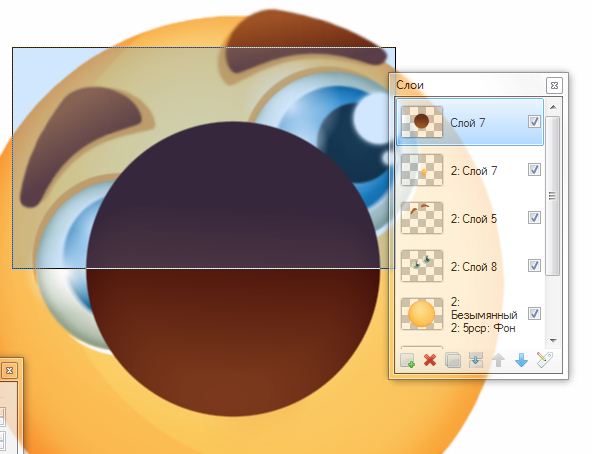
Темным цветом палитры которым пользовались при рисовании общего круга
нарисуем линию пользуясь инструментом линий
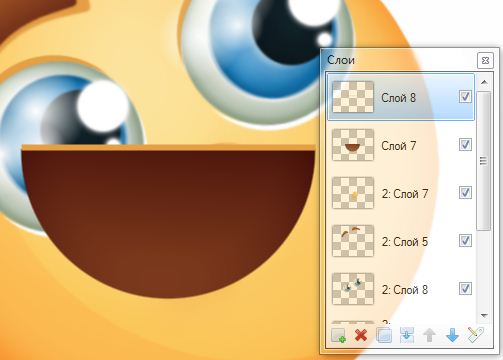
Выделим палочкой ротик и на новом слое заполним выделение желтым цветом
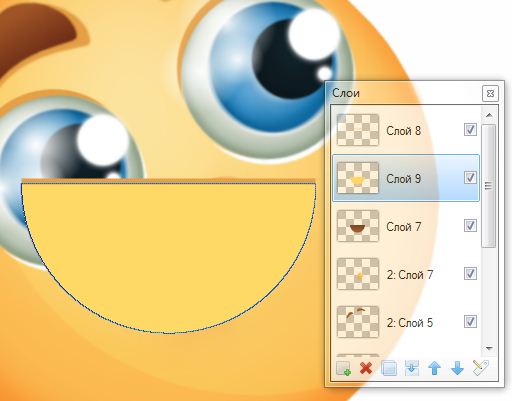
Поместим вниз под ротик, немного сдвинем вниз и опять выделим коричневый полукруг
Перейдем на слой с желтым, не снимая выделение и обрежем по выделению
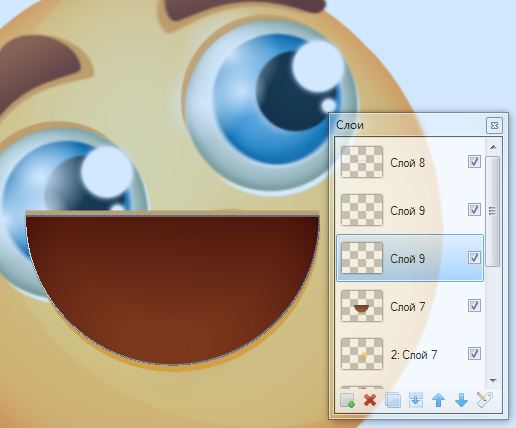
Не забываем чистить края
Рисуем на новом слое овал, заполняем белым и светло серым цветом
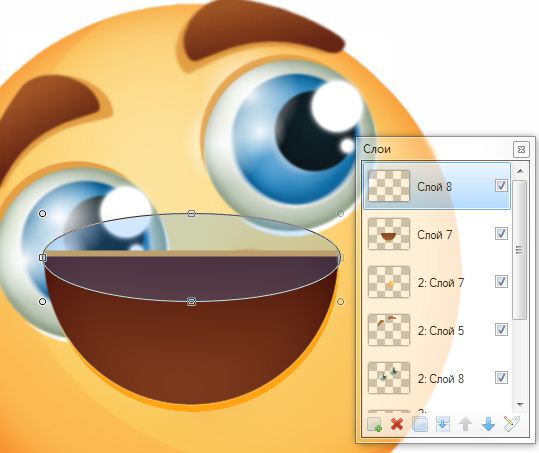
Выделим общий полукруг ротика и обрежем овал по его выделению
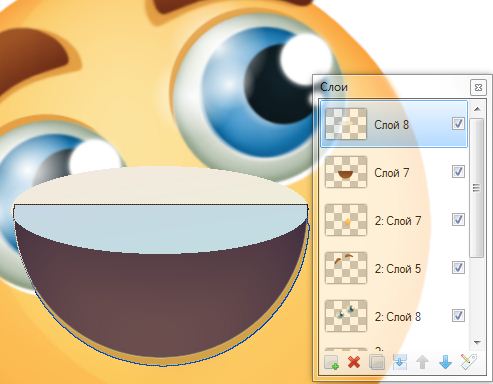
Нарисуем треугольник
Как рисовать треугольник можно посмотреть в этой теме
https://paint-net.ru/forum/viewtopic.php?f=18&t=123
Это будет шаблон для вырезки на зубках
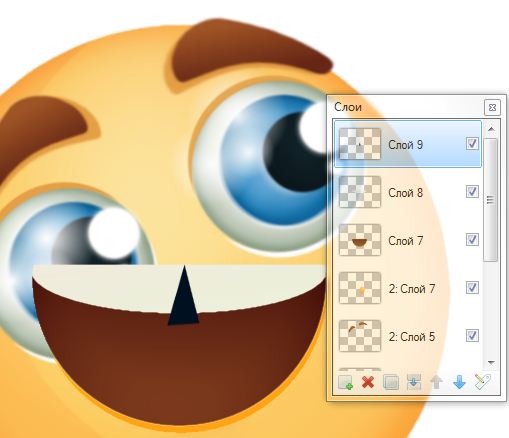
Расположем шаблон там где мы хотим сделать вырезку
Выделим его палочкой и не снимая выделения перейдем на слой с зубами
Вырежем дырку, шаблон удалим
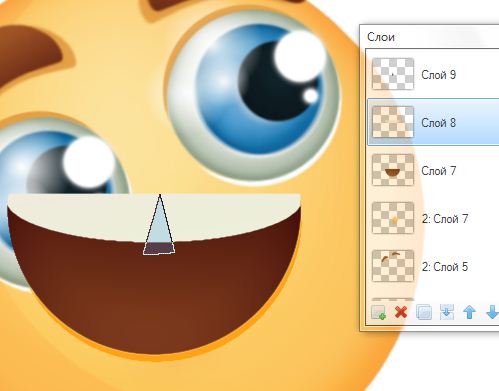
Зачистим и сгладим шумом
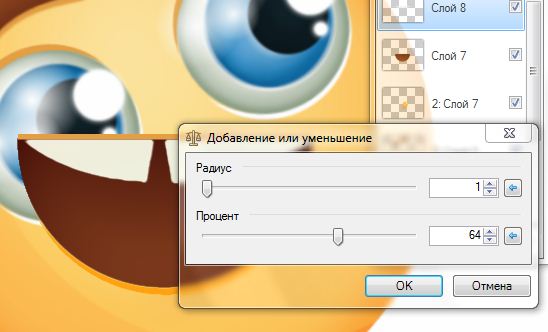
Выделим форму зубок и сделаем теневую линии внутри выделения на новом слое
Не снимая выделения размоем гауссом
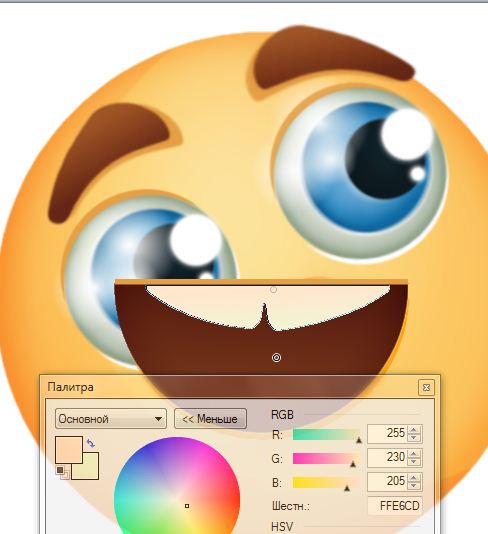
Объединим форму с белыми зубками и немного развернем ее
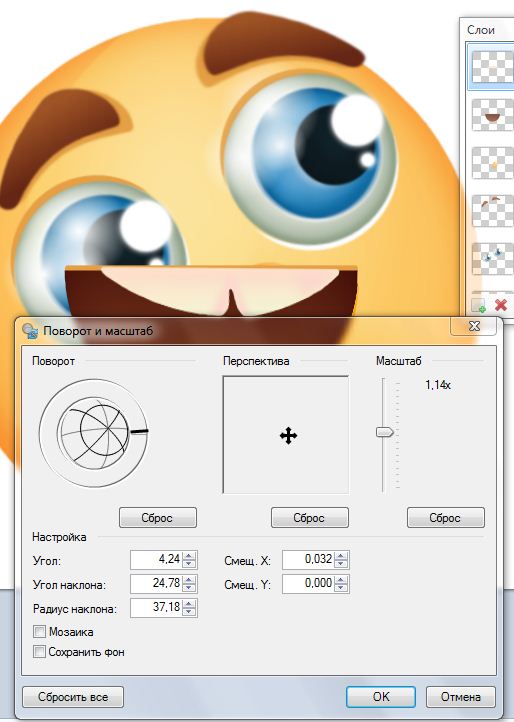
На новом слое сделаем еще один круг, заполним градиентом
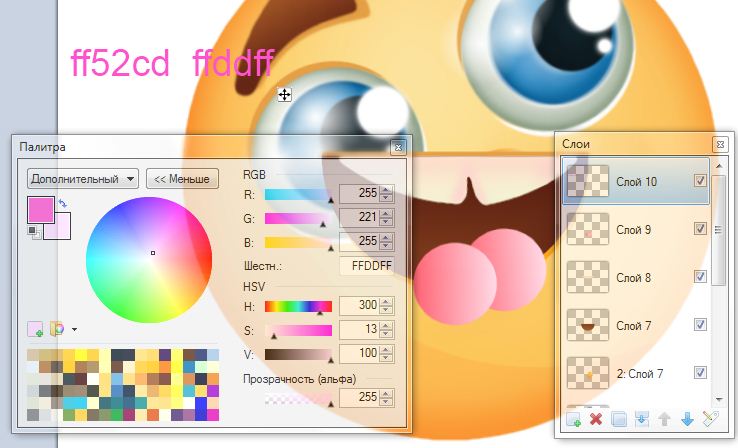
И сделаем копию побольше, установим рядышком и объединим
Можно отрегулировать оттенок
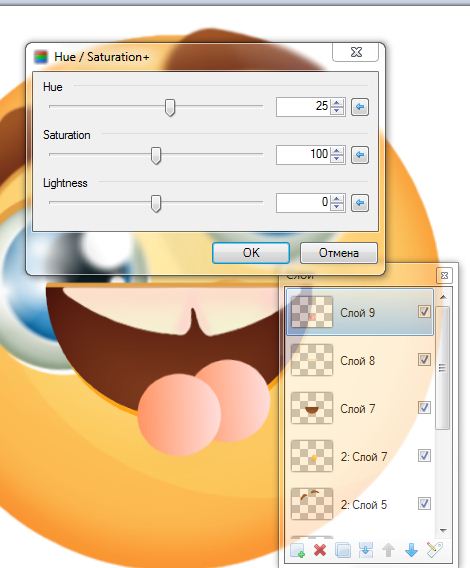
И форму
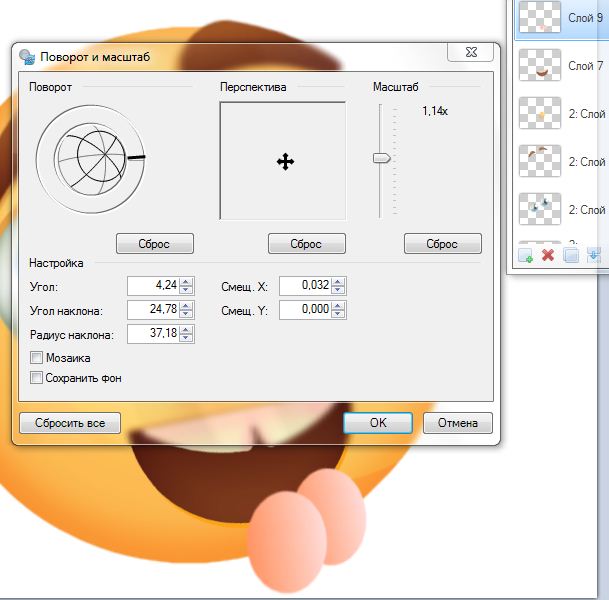
Опять сделаем общее выделение рта и обрежем
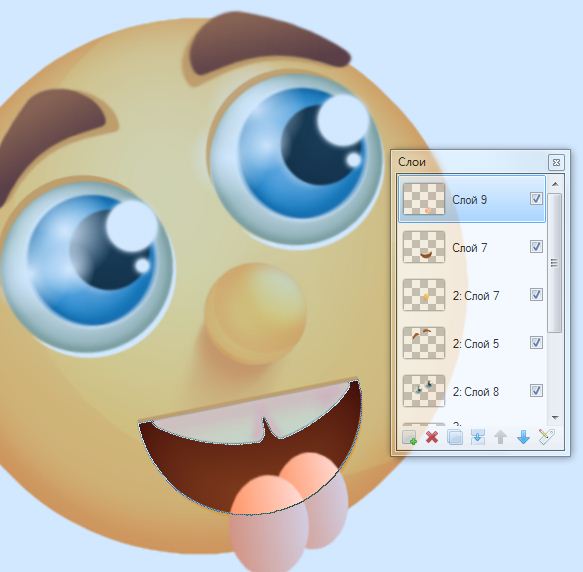
Сгладим
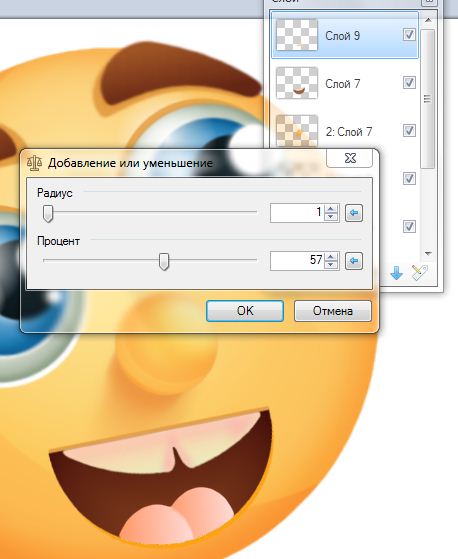
Объединим все слои с ротиком и зубками и установим на солнышке
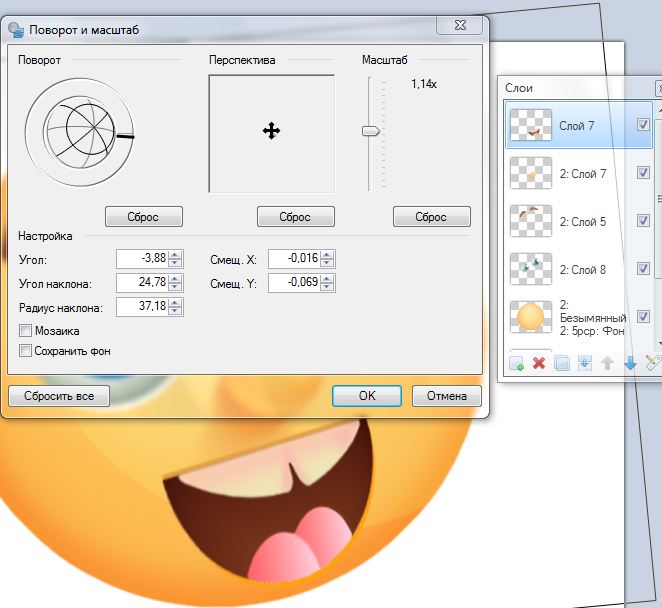
Пользуясь методом полукружия (см выше) сделаем складочки
Объединим все слои, сделаем копию солнышка и отрегулируем контраст
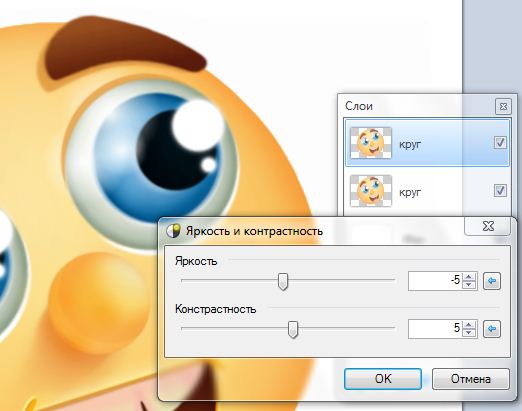
Вот такая заготовка солнышка получилась

Часть 5
Лучи
Создаем новый слой и основным цветом из палитры которой рисовали общий круг
Рисуем треугольник плагином
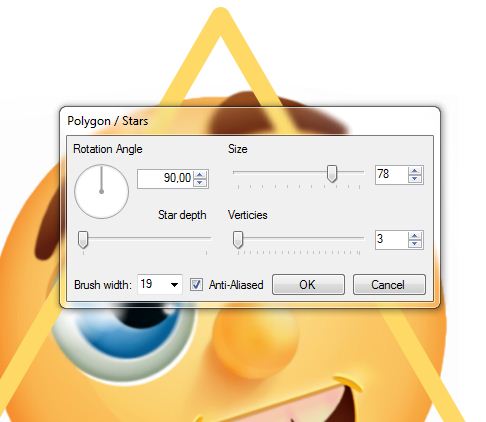
Заполним его линейным градиентом теми же цветами как и круг для солнца
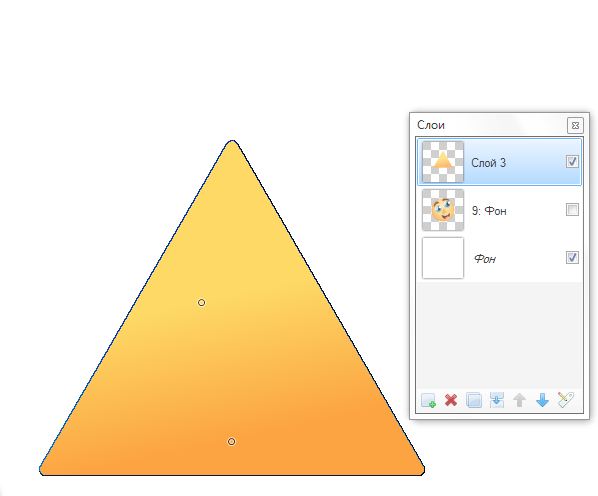
Сгладим углы шумом и исказим
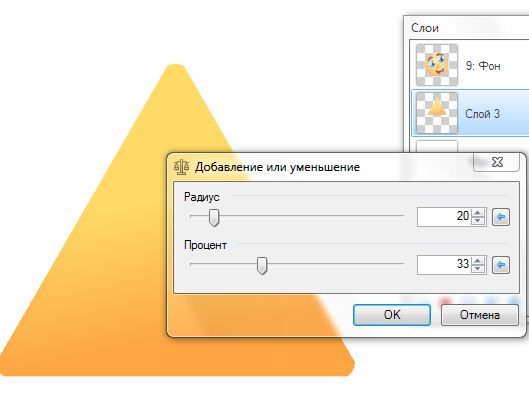
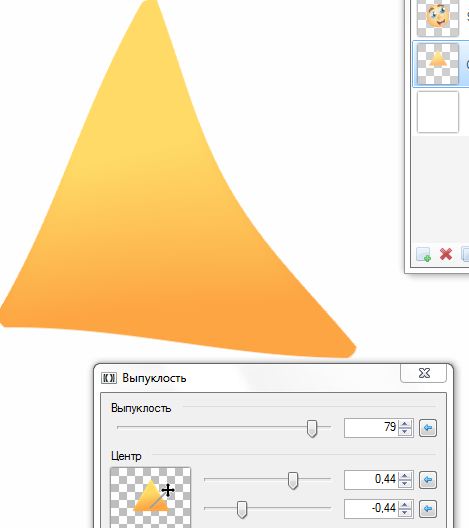
И просто начинаем копировать лучи вокруг солнца
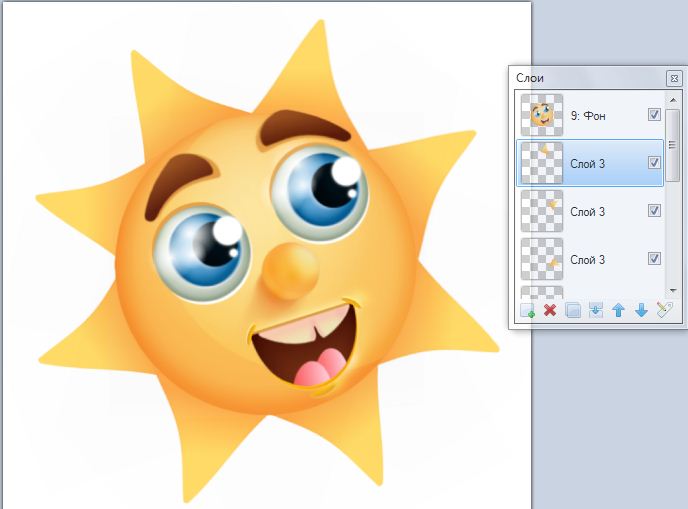
Чтобы придать им оттенок сделаем копию круга из лучей и поставим в режим слоя умножение
Регулируя прозрачность, там где бочок у солнышка темнее оставим этот полукруг, где светлее - сотрем
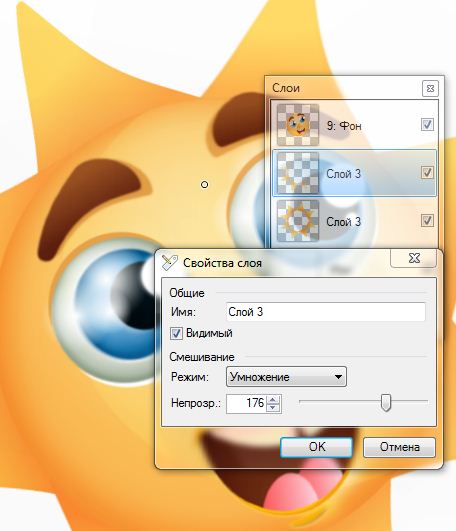
Объединим и опять выделим лучи
Нанесем одноцветным, радиальным градиентом белые блики на новом слое на кончики лучей
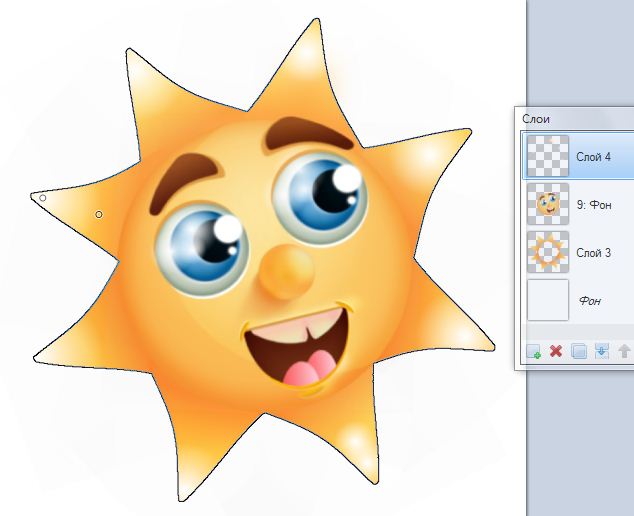
Не снимая выделения размоем их гауссом
И выделив темную строну сделаем ее менее прозрачной
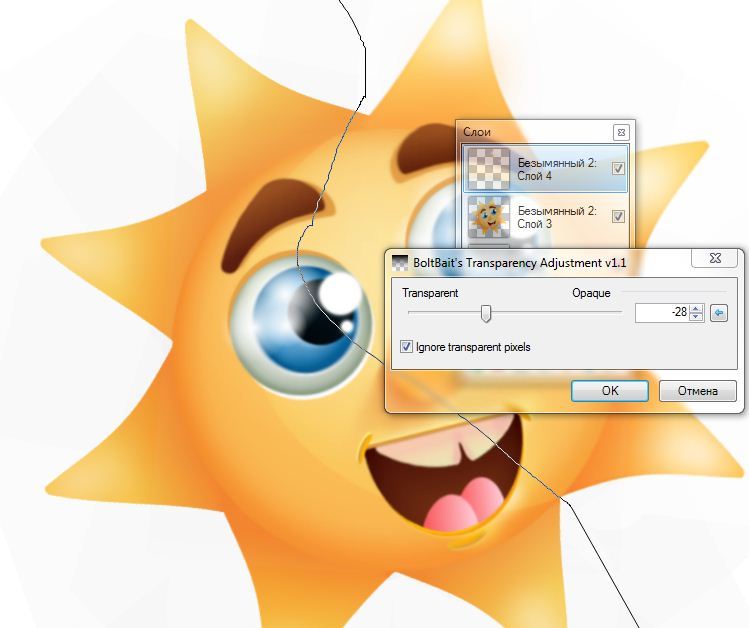
Теперь сделаем карту глубины, копируем и регулируем тона плагином

Свойство слоя перекрытие, вырезаем область глаз и носика, там не нужно слишком резких переходов
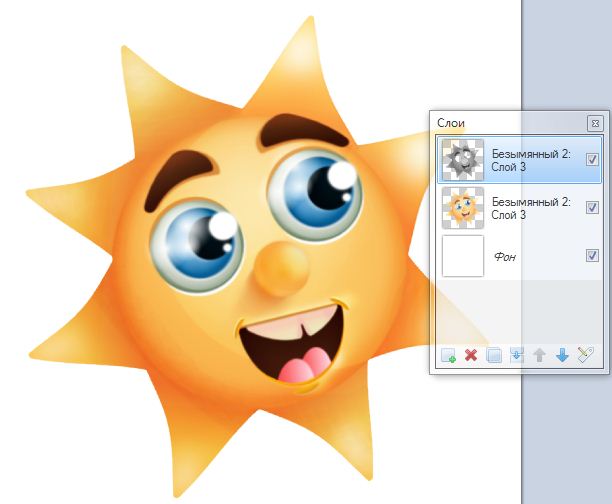
И не забываем о четкости рисунка. Так же можно применить универсальный контраст.
Вот такое солнышко у нас получилось

